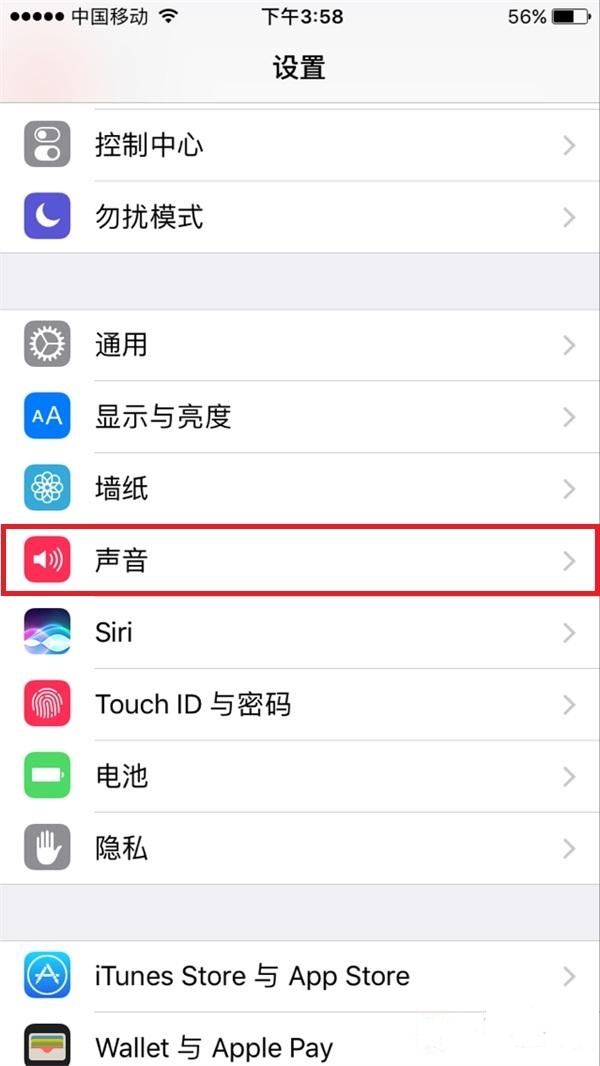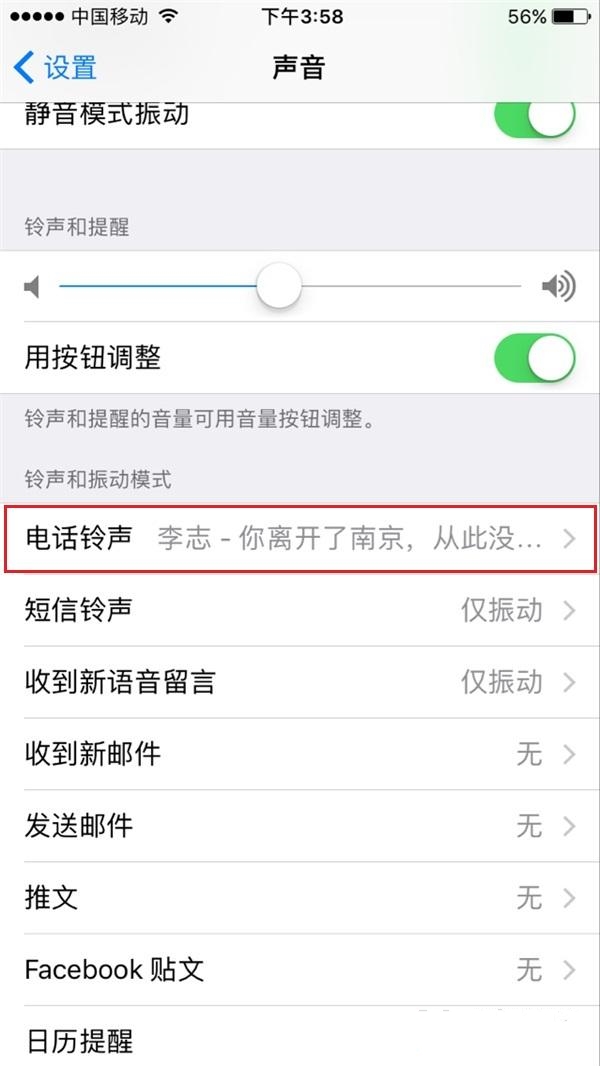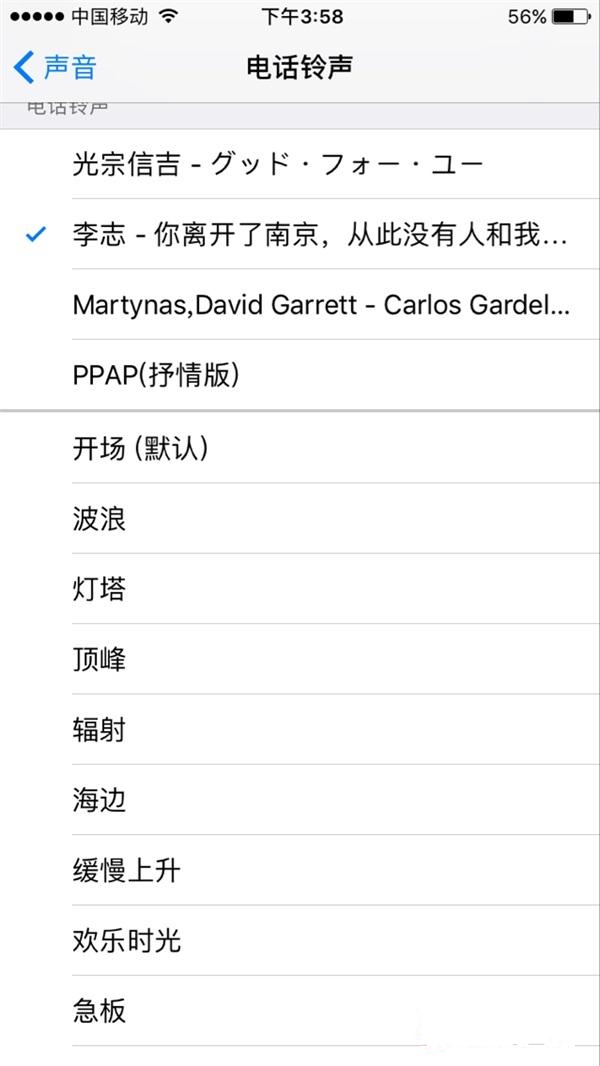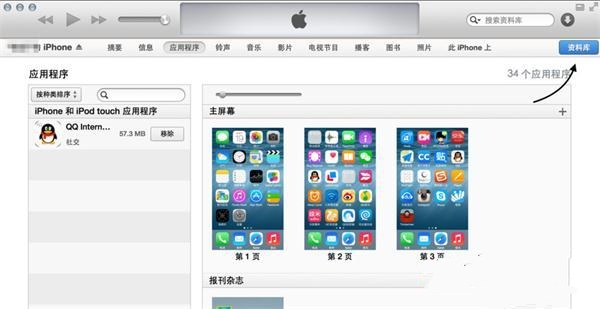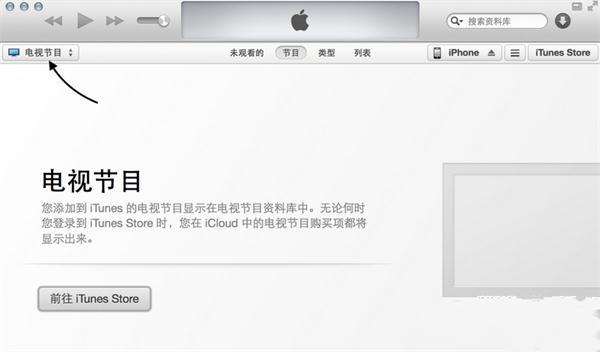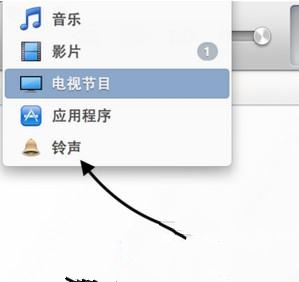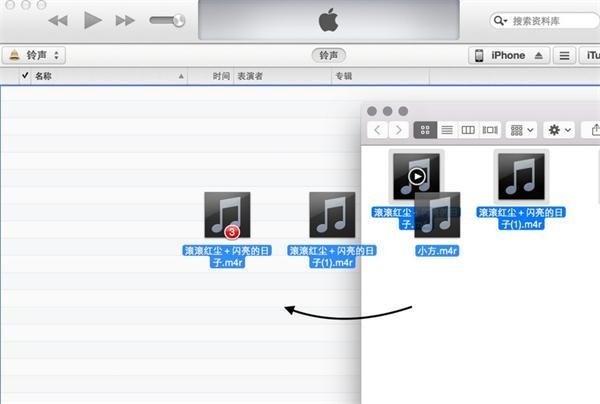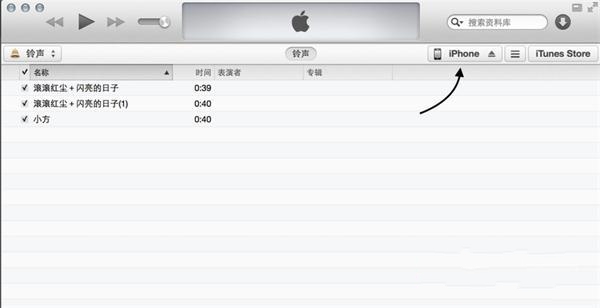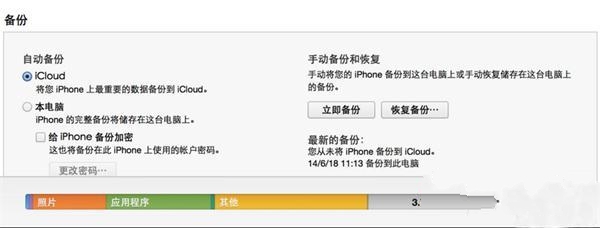相信有很多小白们在初次使用苹果手机的时候肯定不知道铃声该如何设置,这是不少人都存在的共同问题。因为iOS系统的封闭性,所以苹果手机用户不像安卓手机用户那样,可以随意将喜欢的音乐设置成手机铃声。针对这部分网友存在的疑问,今天小编就来和大家分享下苹果8怎么设置铃声,有需要的朋友们可以来了解下。
苹果8怎么设置铃声
1、在桌面上找到“设置”,打开它并点击“声音”;
2、在“声音”界面中,你可以看到“电话铃声”、“短信铃声”;
3、这里以“电话铃声”为例,打开它即可选择系统默认或是自定义的铃声。
下面我们再说说如何自定义铃声:
1、打开iTunes接下来请点击右上方的“资料库”选项;
2、接着再点击左上方的资料库选项列表,随后再选择“铃声”选项;
3、请把从iPhone上导出的铃声文件拖到 iTunes 的铃声窗口中;
4、铃声文件拖完以后,接着再点击 iPhone 图标;
5、最后请点击itunes窗口中的“同步”按钮,即可把我们自己制作的铃声导入到iPhone里了;
6、如果你觉得用iTunes太麻烦,也可以选择一些第三方的助手软件,比如爱思助手、PP助手之类的。
关于苹果8怎么设置铃声教程今天小编就为大家介绍到这里,其实操作起来很简单,大家如果不会的话可以参考下本文提供的步骤,希望对大家有所帮助。